MTS를 MP4로 변환하기: Mac에서 MTS를 MP4로 변환하는 방법
파나소닉, 캐논, 소니와 같은 고화질 카메라가 동영상을 촬영할 때 MTS가 기본 포맷으로 등장합니다. MTS는 제작하는 비디오의 고품질 비디오 출력을 보장하는 AVC 고화질 코딩을 사용하는 경향이 있습니다.
하지만 이러한 동영상은 크기가 크거나 디바이스가 MTS 동영상 재생을 지원하지 않을 수 있습니다. 이러한 상황에서는 MTS를 MP4 Mac으로 변환하여 디바이스에서 동영상을 지원하도록 만들어야 합니다. 이 게시물을 계속 읽으면서 Mac에서 MTS를 MP4로 무료로 변환하는 방법을 알아보세요.
1 부 : [권장] Mac에서 MTS를 MP4로 쉽게 변환하는 방법
MTS를 MP4 Mac으로 무료로 변환하는 가장 좋은 방법은 다름 아닌 HitPaw Video Converter입니다. 고화질 비디오를 인터페이스로 가져온 다음 비디오를 원하는 파일 형식으로 변환 할 수있는 기능을 보유한 숭고한 비디오 변환기입니다.
Mac MTS를 MP4로 변환하는 것 외에도 HitPaw Video Converter는 오디오와 이미지를 선호하는 파일 형식으로 변환하는 데 매우 효율적입니다. 중요한 것은 HitPaw Video Converter가 고급 및 전문 기능을 제공함에도 불구하고 직관적 인 사용자 인터페이스를 제공한다는 것입니다.

HitPaw Video Converter의 장점
- 오디오 및 비디오 파일을 1000 개 이상의 형식으로 변환
- 10000 개 이상의 인기 웹 사이트에서 음악과 비디오를 다운로드
- 90배 빠른 비디오 변환 속도
- GPU 가속
HitPaw Video Converter로 MTS를 MP4로 변환하는 방법:
02 단계:HitPaw 비디오 변환기의 기본 인터페이스로 들어가서 '비디오 추가'아이콘을 누르기 전에 변환 된 탭을 탭합니다. MP4로 변환하려는 MTS 비디오 파일을 가져옵니다.

03 단계:MTS 파일을 업로드 한 후 출력 비디오 형식으로 MP4를 선택해야합니다. 그런 다음 '모두 변환' 아이콘을 탭하여 MTS 파일을 MP4로 변환합니다.

04 단계:변환 프로세스는 작업을 완료하기까지 몇 분 정도 소요됩니다. 다음으로 변환된 MP4 파일을 다운로드할 대상을 선택해야 합니다.

2 부 : 온라인에서 MTS를 MP4로 무료로 변환하는 방법
MTS를 MP4 Mac으로 변환하기 위해 소프트웨어를 다운로드하는 것을 좋아하지 않는 경우 HitPaw Online Video Converter를 쉽게 선택할 수 있습니다. 다양한 오디오 및 비디오 형식을 지원하는 훌륭한 온라인 무료 MTS to MP4 변환기 Mac이므로 비디오를 원하는 형식으로 쉽게 변환 할 수 있습니다.
또한 무료로 서비스를 제공함에도 불구하고 HitPaw 온라인 비디오 컨버터는 비디오에 워터 마크를 넣는 것을 귀찮게하지 않습니다. 중요한 것은 HitPaw Video Converter가 제공하는 인터페이스가 정말 놀랍고, MTS를 MP4 Mac으로 무료로 변환하는 데 아무런 문제가 없다는 것입니다.
장점:
- MTS를 MP4 Mac으로 무료로 변환하는 데 도움이됩니다.
- 손쉬운 사용자 인터페이스를 제공합니다.
- 워터 마크도없고 광고도 없습니다.
- 여러 비디오 및 오디오 형식을 지원합니다.
- 지속적으로 업데이트되는 기능.
- 높은 수준의 보안.
HitPaw 온라인 비디오 변환기를 사용하여 Mac에서 MTS 파일을 MP4로 변환하는 방법
-
1
HitPaw 온라인 비디오 변환기의 공식 웹 사이트를 방문하여 ''파일 선택 '' 아이콘을 탭하여 HitPaw 비디오 변환기에 MTS 비디오를 업로드하십시오.
-

-
2
힛파우 온라인 비디오 컨버터의 타임라인에 MTS 파일을 업로드한 후, 대상 출력 형식으로 MP4를 선택해야 합니다.
-

-
3
MTS를 MP4 Mac으로 변환 한 후 ''다운로드 '' 아이콘을 탭하여 비디오 파일을 내보낼 수 있습니다.
-

파트 3: Mac에서 VLC를 사용하여 MTS를 MP4로 변환하는 방법
VLC는 음악 파일 재생을 지원하는 것 외에도 MTS를 MP4 Mac으로 무료로 변환 할 수있는 뛰어난 오픈 소스 멀티미디어 미디어 플레이어입니다. 하지만, MTS를 MP4 Mac으로 변환하기 위해 VLC를 선택하는 것은 까다롭고 한계가 명확하지 않습니다.
아래 가이드에 따라 VLC를 사용하여 Mac에서 MTS를 MP4로 변환하는 방법을 배울 수 있습니다.
01 단계:시작하려면 먼저 Mac에 VLC를 설치 한 다음 소프트웨어를 실행해야합니다.
02 단계:'파일'아이콘을 누른 후 변환/스트리밍 아이콘을 선택합니다. 그런 다음 '미디어 열기'를 누른 후 MTS 비디오를 추가합니다.
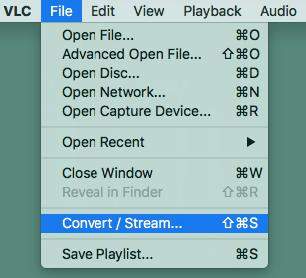
03 단계:프로필 섹션으로 이동하여 H.264+MP3(MP4) 형식을 기본값으로 설정합니다.
04 단계:'사용자 정의' 아이콘을 탭한 후 '원본 오디오 트랙 유지'를 선택해야 합니다.
05 단계:'파일로 저장'을 탭한 다음 브라우저 아이콘을 선택하여 MP4 파일을 원하는 형식으로 다운로드합니다. 이렇게하면 MTS를 MP4 Mac으로 변환 할 수 있습니다.
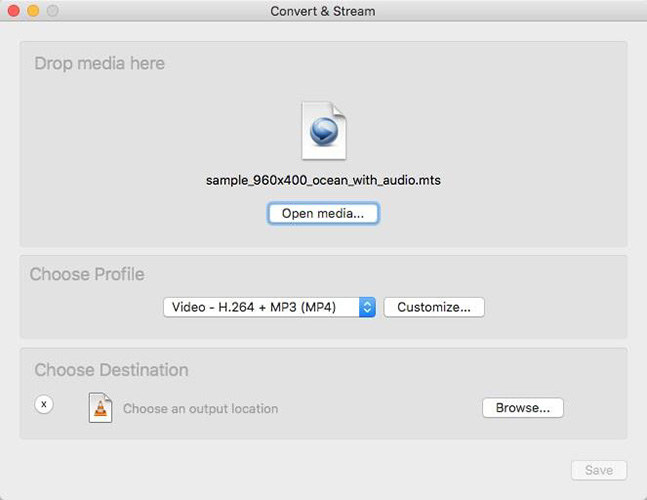
4 부 : 핸드브레이크를 사용하여 MTS를 MP4로 변환하는 방법
핸드 브레이크는 MTS를 MP4 Mac으로 무료로 변환 할 수있는 또 다른 신뢰할 수있는 MTS to MP4 변환기 Mac입니다. 이 변환기를 사용하면 최소한의 노력으로 DVD를 다른 비디오 형식으로 추출하고 비디오 파일을 트랜스 코딩 할 수 있습니다. 또한 Mac MTS를 MP4로 변환하기 전에 MTS 오디오 및 비디오 매개 변수, 필터 및 크기를 재설정 할 수도 있습니다.
핸드브레이크를 통해 Mac에서 MTS 파일을 MP4로 변환하는 방법은 다음과 같습니다.
01 단계: 개발자 웹 사이트에서 핸드브레이크를 다운로드하여 Mac PC에 설치합니다.
02 단계: 핸드브레이크를 실행한 후 '오픈 소스' 아이콘을 탭하여 MP4로 변환하려는 MTS 파일을 업로드합니다.
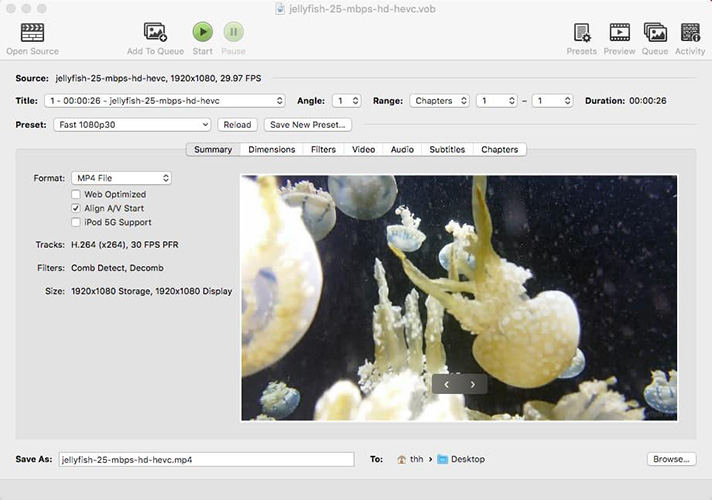
03 단계: 핸드브레이크의 메인 인터페이스에 MTS 파일이 추가되면 MP4를 대상 형식으로 선택합니다. 그런 다음 '찾아보기'를 탭하고 변환기 MP4 파일을 다운로드할 위치를 선택합니다.
04 단계: '시작'아이콘을 눌러 변환 프로세스를 시작하면 오래 걸리지 않습니다.
마지막 말
작업을 완료하는 가장 멋진 방법을 언급 했으므로이 게시물을 훑어보고 MTS를 MP4 Mac으로 무료로 변환 할 수 있습니다. 이 게시물에서 언급 한 모든 Mac PC 용 비디오 변환기는 주목할 가치가 있지만 HitPaw Video Converter를 선택하는 것이 가장 좋은 방법입니다. 최고의 비디오 변환기를 사용하면 Mac MTS를 MP4로 쉽게 변환할 수 있습니다.
MTS를 MP4 Mac으로 변환하는 방법에 대해 자주 묻는 질문
1. Mac에서 MTS를 MP4로 변환해야 하는 이유는 무엇인가요?
MTS를 MP4 Mac으로 변환해야 하는 몇 가지 이유가 있습니다. 일반적으로 MTS 동영상 형식은 대부분의 음악 플레이어 및 장치와 호환되지 않으므로 이 형식을 선택하면 장치에서 동영상을 재생하기가 어려워집니다.
또한, MTS 동영상은 용량이 크기 때문에 MTS 동영상 형식으로 동영상을 저장하면 기기의 저장 공간이 부족해질 수 있습니다. 따라서 MTS를 MP4 Mac으로 무료로 전환하는 것이이 모든 것을 듣고 남은 유일한 옵션 인 것 같습니다.
2. Mac에서 MTS 파일을 여는 방법?
Mac PC에서 MTS 비디오 파일을 재생하는 데 아무런 문제가 없습니다. Mac에는 MTS 비디오 재생을 지원하는 기본 플레이어 인 Quick이 제공됩니다. 또한, VLC를 포함한 다른 미디어 플레이어를 사용하여 Mac에서 MTS 비디오를 재생할 수도 있습니다.






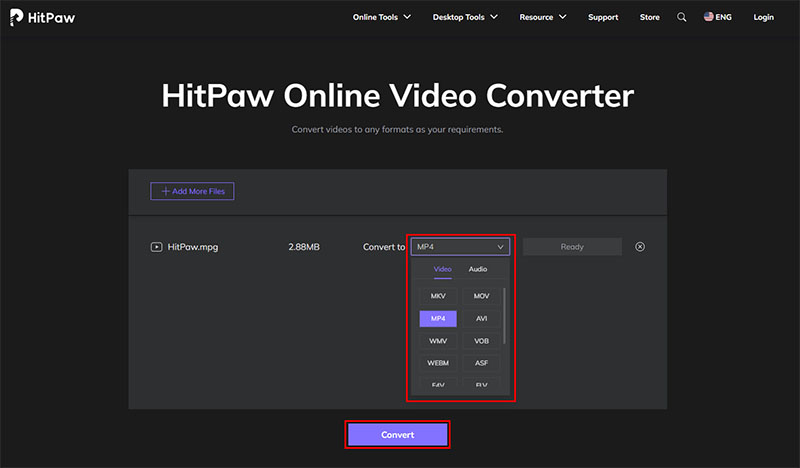
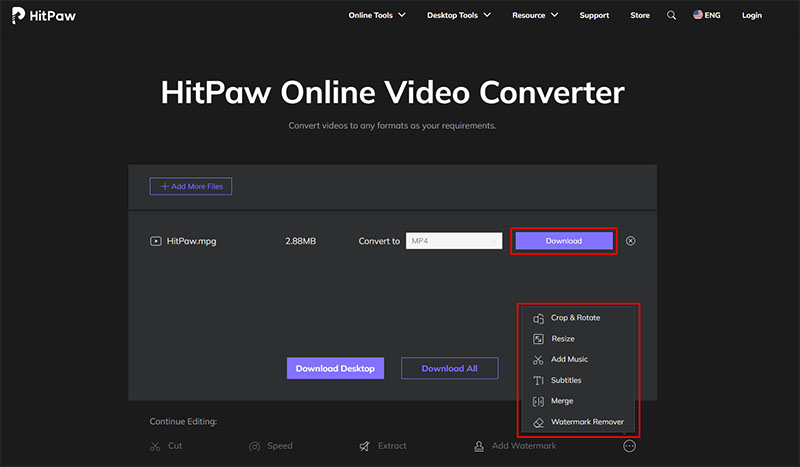

 HitPaw VikPea
HitPaw VikPea HitPaw Watermark Remover
HitPaw Watermark Remover 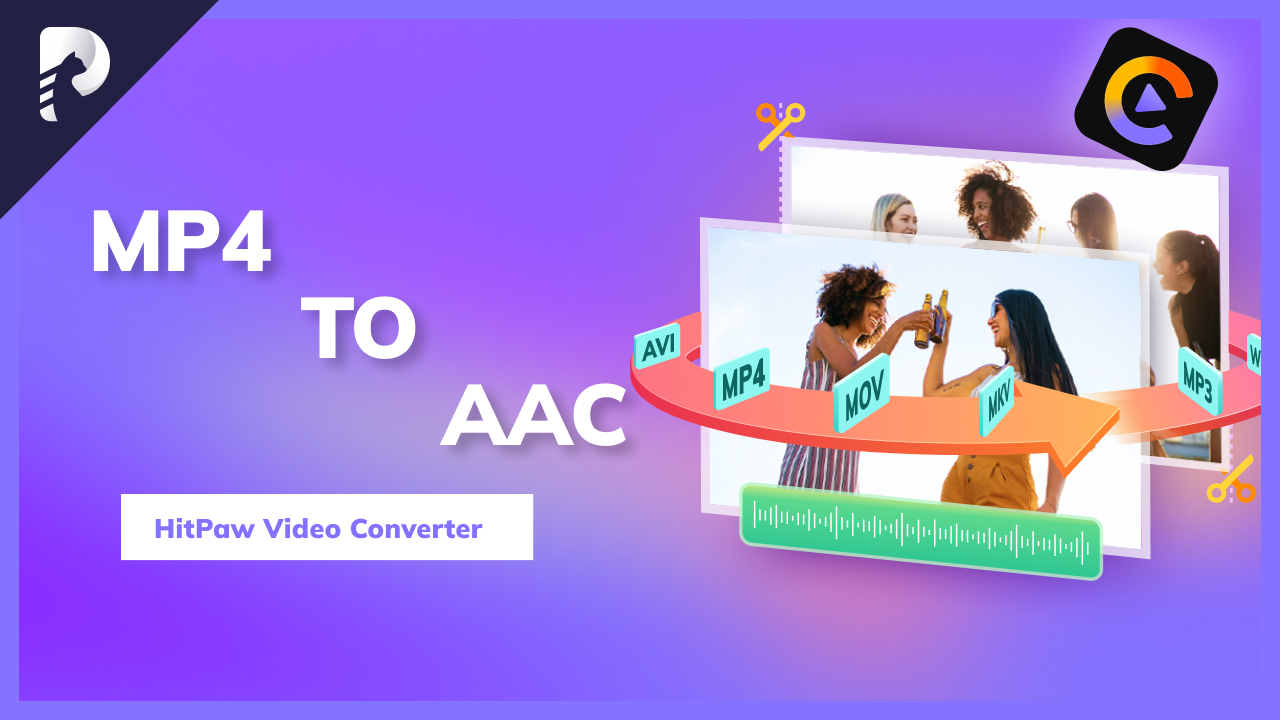



기사 공유하기:
제품 등급 선택:
김희준
편집장
새로운 것들과 최신 지식을 발견할 때마다 항상 감명받습니다. 인생은 무한하지만, 나는 한계를 모릅니다.
모든 기사 보기댓글 남기기
HitPaw 기사에 대한 리뷰 작성하기